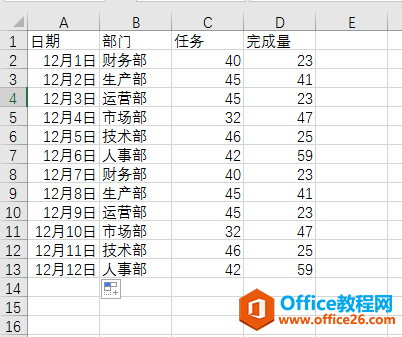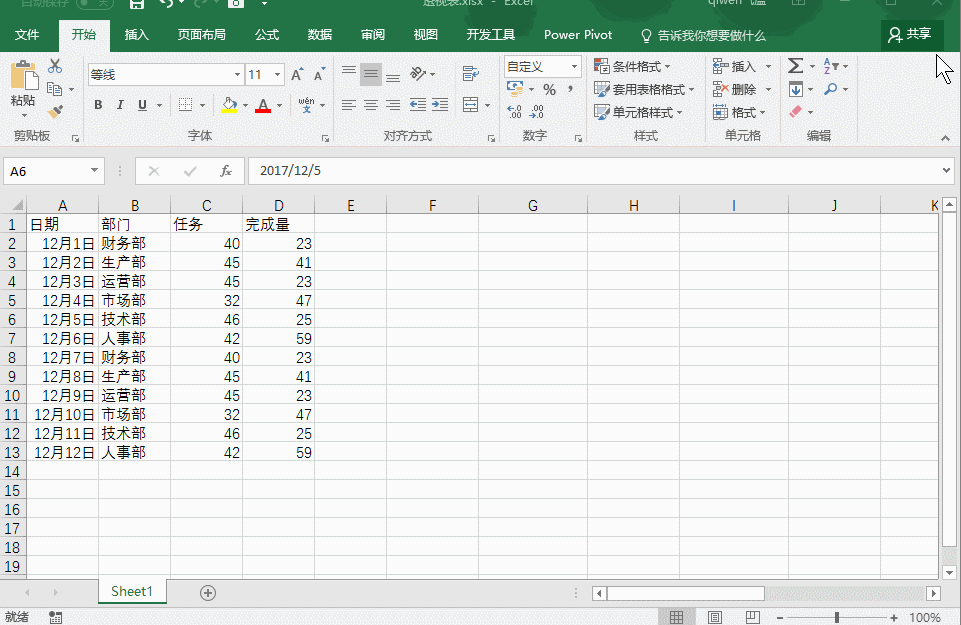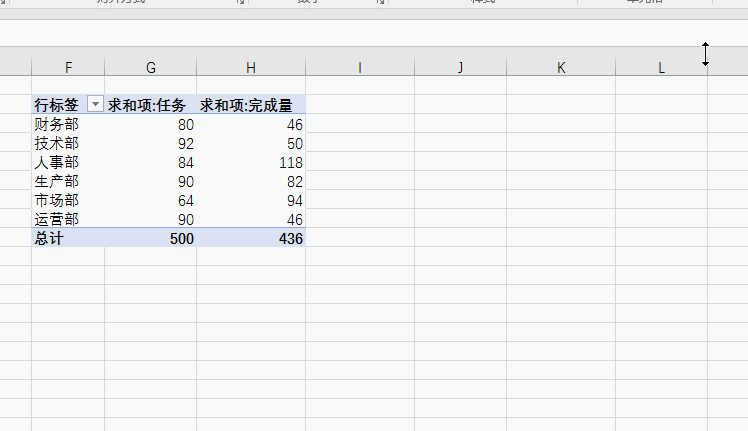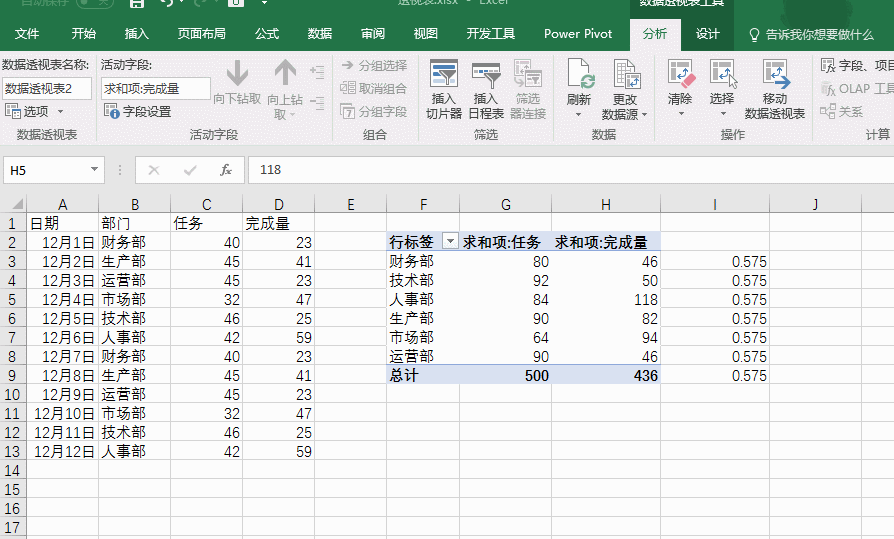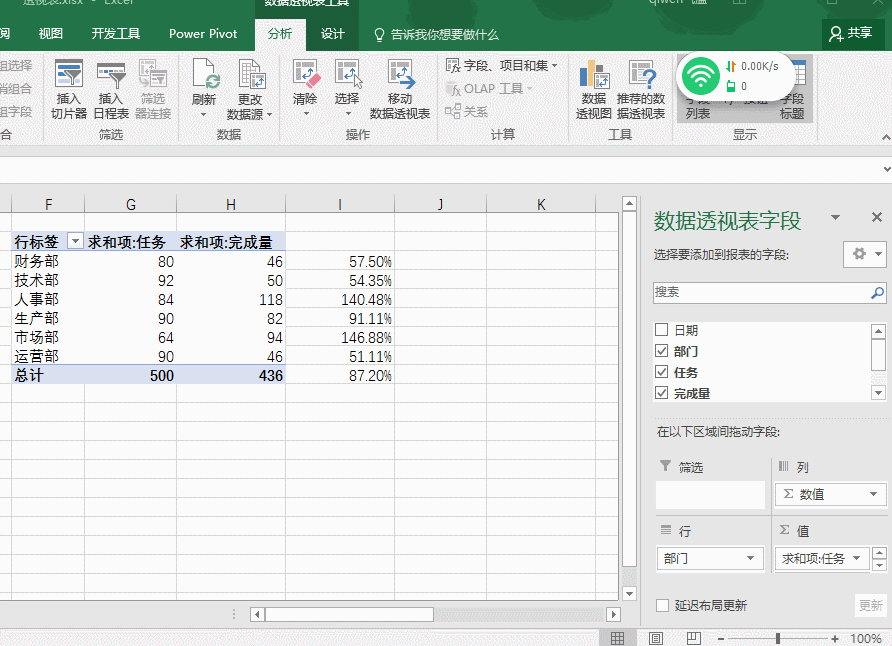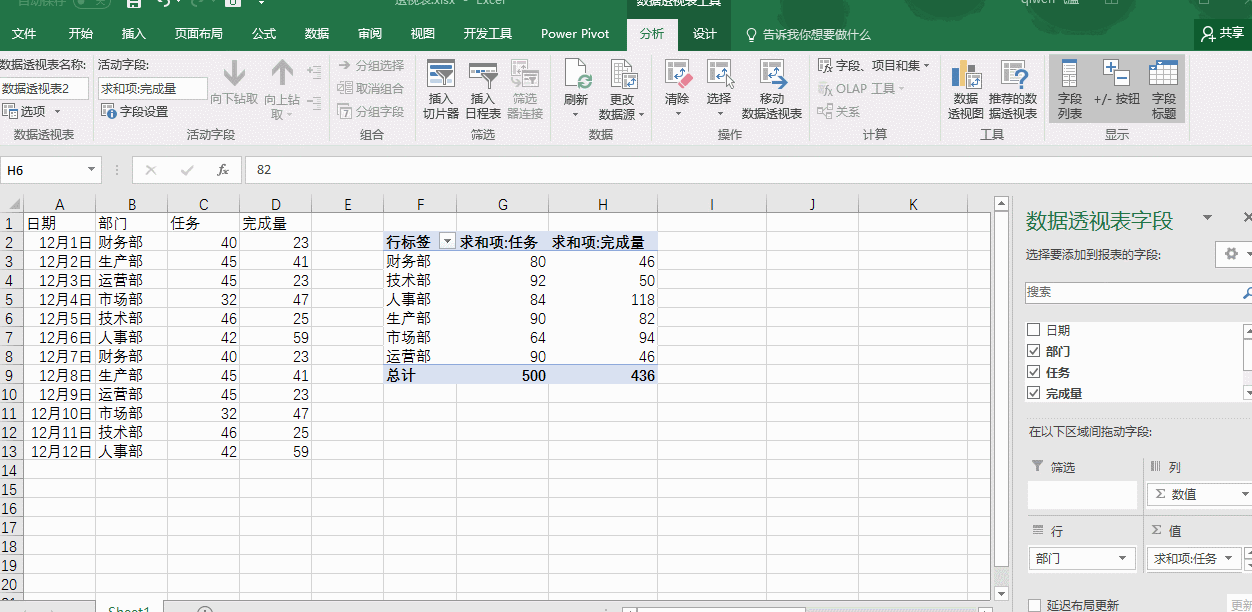-
如何在Excel透视表中进行字段计算
-
在透视表中对数据进行再加工计算。要计算达成率,却发现用除法的后,计算不正确。用除法是对的,但计算不正确就说明是操作有问题。这类问题在透视表中也经常碰到,给大家总结一下。
打开小伙伴提供的数据表,如下:

然后利用透视表进行透视,统计出相同部门任务和完成量的汇总。具体看动图操作:

接下来就是需要将“完成数量”除以“任务量”,算出达成(完成)比率。小伙伴发现无法直接相除?我们来看看问题出在哪里?

你会发现点击任务的单元格数值时候,他会显示一个叫GETPIVOTDATA的函数公式,这个公式默认是开启的。所以你会发现除完向下引用的时候一直是抓取相同的数值,原因也是这个公式。所以有一个解决的方法就是,关掉这个函数的引用。路径是数据透视表-分析-选项-生成GETPIVOTDATA 。注意看动图操作:

是不是很简单搞定! 这样做虽然也可以达到目的,但这个方法对后期透视表的变化会有影响,比如透视的结构发生了变化,这个时候手动输入除法的公式就会出问题。例如,牛闪闪将日期拽入了部门的下方。倒是统计结构发生变化,结果呢?手工输入的除法公式是不是报错了?很明显这样的做法是十分山寨的。那在透视表中如何实现真正的这种类似达成率的字段统计呢?
真正的套路如下:
在“字段、项目和集”中插入“计算字段”,然后构造出一个虚拟的字段-达成率。

是不是超级简单,这种做的好处显而易见,当透视表的透视结构发生变化后,达成率的字段统计依然存在。甚至可以单独的存在。

总结:很明显计算字段的操作比手工写除法的方法更专业。而GETPIVOTDATA函数,则是专门为抓取透视表中的数据而产生的函数,其目的就是为了实现当数据透视表发生变化的时候,该抓取的值还是自动的抓取。
本文摘自:https://www.office26.com/excel/excel_6010.html,感谢原作者